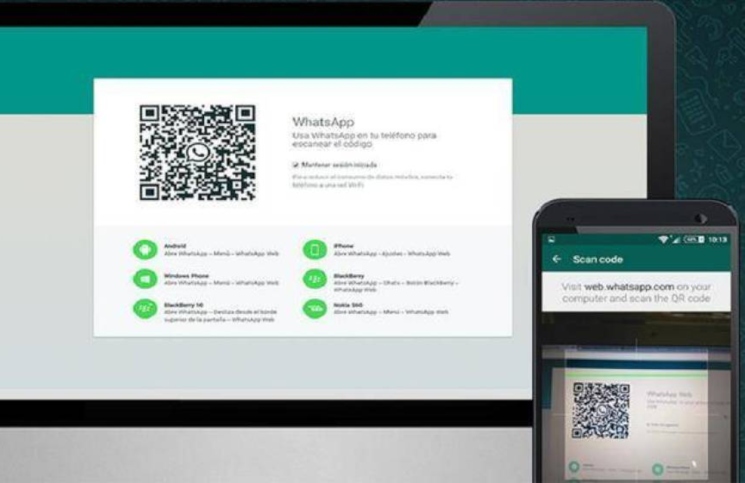De 11 bästa sätten att fixa Googles hemmamusiklarm fungerar inte
Vem skulle ha trott att du en dag skulle kunna vakna upp till din favoritlåt som ett larm? Även om Google inte låter dig ändra larmtonen går den framåt och låter dig ställa in låten som en larmton på Google Home. Tyvärr fungerar inte denna funktion ibland. Många kan inte ställa in ett musiklarm eller så fungerar inte larmet. I det här inlägget kommer vi att dela lösningar om hur du fixar musiklarm som inte fungerar på Google Home.

Introducerad 2018, musiklarm fungerar på alla Google Home-enheter som Home Max, Home Mini, Nest och Smart Display. De fungerar som vanliga larm och får de flesta coola funktioner från standardlarm på Google Home.
Låt oss titta på lösningen för att få tillbaka musiklarmet på din Google Home-enhet.
1. Starta om Google Home
Om du kan ställa in ett musiklarm före och nu inte kan du bara starta om din Google Home-enhet. För detta tar du bort kontakten i minst 20 sekunder och kopplar sedan in den igen.
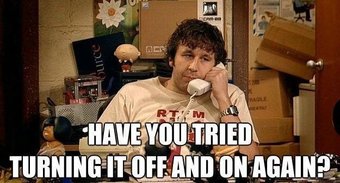
2. Tillgänglighet
Musikvarningar på Google Home är inte tillgängliga över hela världen. För närvarande tillgängligt på utvalda språk för följande länder:
- Engelska: engelska: engelska, australiensiska, kanadensiska, Singapore, indiska spanska: franska och kanadensiska tyska och japanska
Notera: Google Nest-högtalaren och skärmen måste ha engelska (USA). Försök att skydda detta språk också i andra länder för att se om musiklarm fungerar på Google Home-enheter.
På samma sätt, om du försöker använda ett teckenlarm på Google Home, är larmet begränsat till engelska i Kanada och USA.
Stödenheter för larmtecken inkluderar Google Home, Google Nest Mini (2: a gen), Google Home Mini (1: a gen), Google Home Max, Google Nest Hub och Google Nest Hub Max. Du kan spåra språktillgänglighet för medielarm från den officiella Google Home larmsidan.
3. Säg rätt kommando
När du ställer in ett musiklarm ska du alltid säga ord som musik, media, sångnamn, artister etc., Innan tiden.
Följande kommando ställer till exempel ett musiklarm:
- OK Google, ställ in (ange namnet på låten, artist, radio eller spellista) larm för 10:00 AM, väck mig upp med (ange låten, artisten, spellistan eller radioen) klockan 10
Du kan också säga “OK Google, ställa in ett musiklarm” eller “OK Google, väck mig (musiknamn). Google Assistant kommer sedan att be om låtens namn och tid.
4. Ställ in standardmusiktjänsten
Om du vill ställa in ett musiklarm måste du välja en låt från standardmusiktjänsten i Google Home-applikationen. Det betyder att standardinställningarna för musikleverantören är mycket viktiga för att mediaalarmet ska fungera. Du kan använda tjänster som YouTube Music, Spotify eller andra.
Så här ställer du in en standardmusiktjänst:
Steg 1: Öppna Google Home-applikationen och öppna Inställningar.
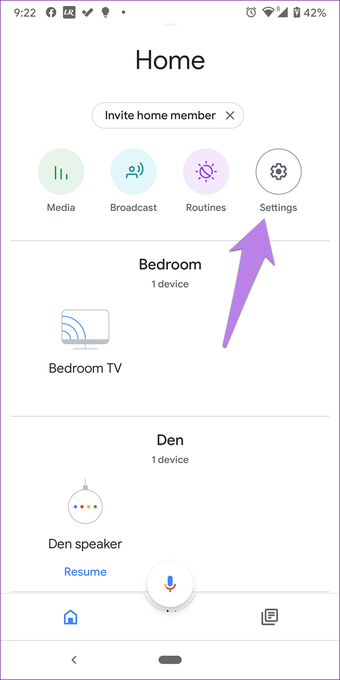
Steg 2: Klicka på Musik. Klicka sedan på cirkeln bredvid leverantören du väljer.
Dricks: Om du har valt, välj Ingen standardleverantör och välj sedan din leverantör igen.
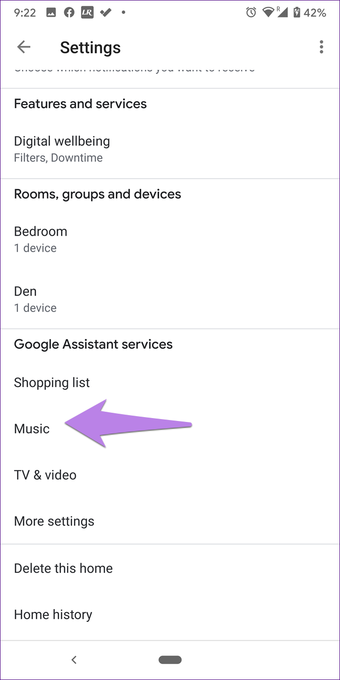
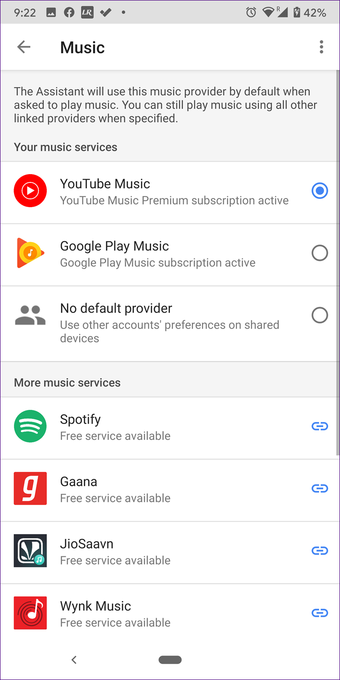
5. Koppla bort standardlänk till musiktjänst
Du bör också försöka ta bort länken till standardmusikleverantören i Google Home-applikationen. För att göra det, starta Google Home-applikationen och öppna Inställningar. Klicka på Musik. Klicka sedan på Ta bort länk bredvid tjänsten du vill koppla bort. Starta om din mobiltelefon efter att du har kopplat bort den och upprepa stegen för att länka den igen. Prova sedan att ställa in ett musiklarm.
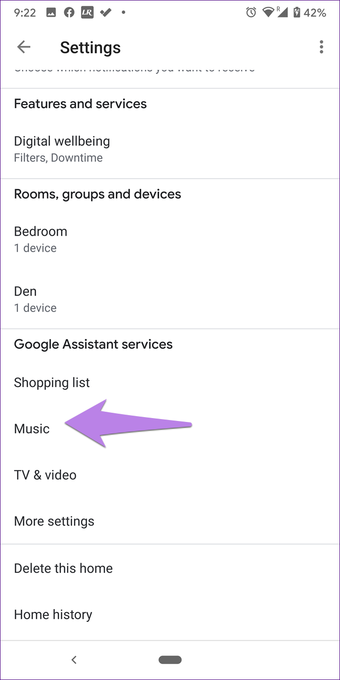
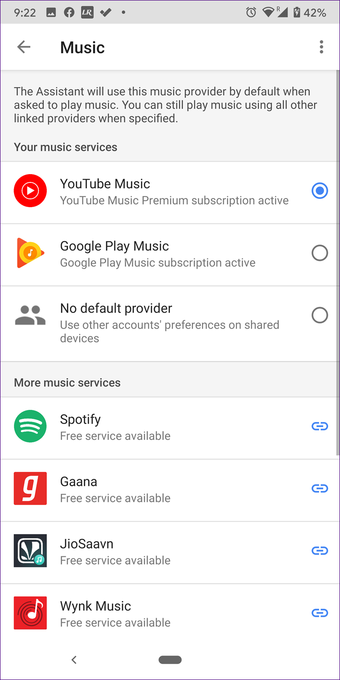
6. Kontrollera typ av musik
Du kan ställa in din favoritlåt, artistnamn, genre eller spellista som ett musiklarm. Du kan till och med ställa in ett musiklarm för att spela radiostationer. Du kan dock inte använda musik som lagts till manuellt i Google Play Musik för ett larm.
7. Byt språkassistent
Som nämnts ovan fungerar medielarm endast för begränsade språk. Så du måste kontrollera om du har ett kompatibelt språk för ditt språk Google Assistant.
För att göra detta, öppna Google Home-applikationen och knacka på Inställningar. Bläddra ner och tryck på Andra inställningar. Du kommer till Google-inställningarna. Du kan också öppna Google Assistant-inställningarna från Google-applikationen.
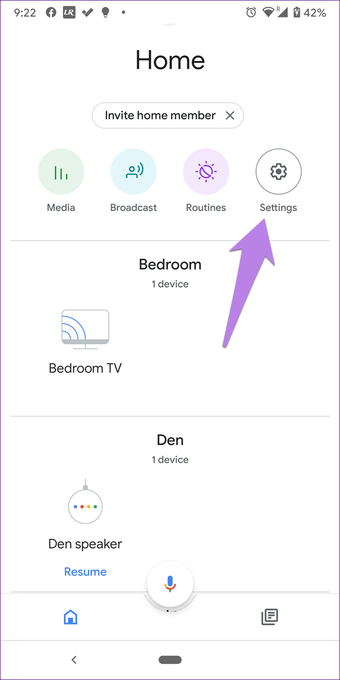
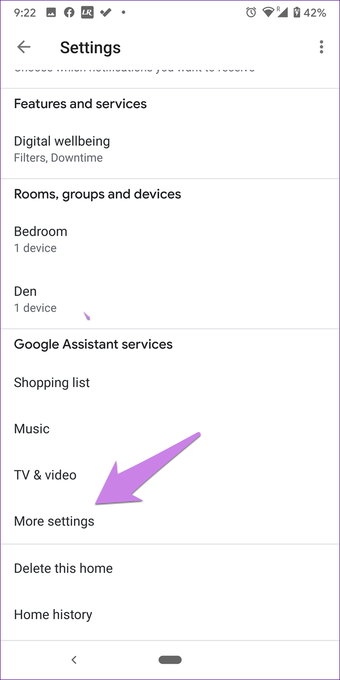
Klicka på fliken Assistent, följt av språk. Välj ett av de språk som nämns ovan, till exempel engelska (U.S.).

Dricks: Du kan ändra din Google Home-röst genom att trycka på Assistant-rösten.
8. Sluta gjutning till andra enheter
Om du använder Google Home-högtalare för att kasta media till andra enheter, kan det vara orsaken till att musiklarm inte fungerar. I princip, när du försöker ställa in ett musiklarm, avger Google Home fortfarande enheten som tidigare var ansluten. Därför kan du inte ställa in ett mediaalarm.
För att åtgärda detta kan du be ditt Google-hem att sluta kasta till den tidigare enheten. Om det inte fungerar, säg bara, ”OK Google, spela musik.” Detta kommer att fråga dig var du vill spela den – på föregående spelare eller via Google Home. Säg det för att spela på din Google Home-högtalare. Eller öppna Google Home-applikationen och öppna din högtalare. Klicka på Sluta gjutning. Ställ sedan in ditt musiklarm.
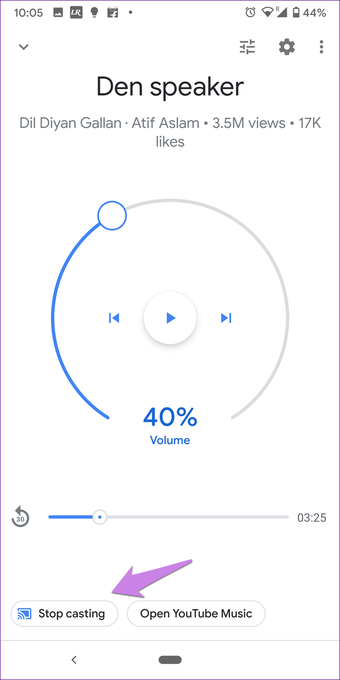
9. Kontrollera Digital Wellbeing
Ibland, Digital välbefinnande stör också musiklarm. Du bör se inställningarna i Google Home-applikationen för att se om du har begränsat något.
Om du vill kontrollera inställningarna öppnar du Google Home-appen och trycker på din högtalare. Klicka på inställningsikonen längst upp, följt av Digital Wellbeing.
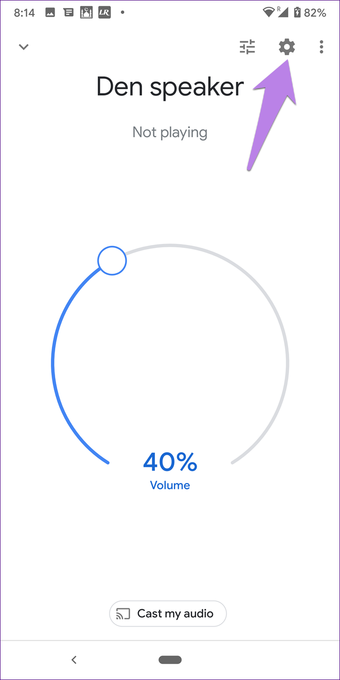
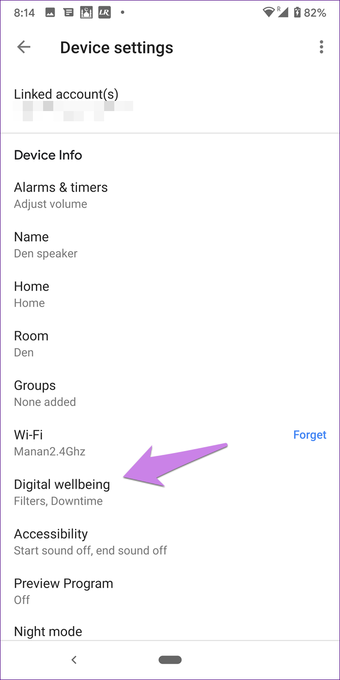
10. Uppdatera ansökan
För att lösa ett icke fungerande musik- eller radiolarm måste du uppdatera Google Home-applikationen på din mobil. När du uppdaterar en applikation måste du uppdatera standardleverantörsprogrammet för musiktjänster, till exempel Spotify eller Google Play Musik. För att uppdatera applikationen öppnar du Play Store (Android) och App Store (iPhone). Leta reda på din applikation och tryck på Uppdatera. Du måste också lära dig att ta reda på om en applikation kräver en uppdatering på Android eller iOS.
11. Alternativ till musikvarningar på Google Home
Om det inte finns ett musiklarm i ditt land eller det fortfarande inte fungerar kan du göra det göra rutin i din assistent det kommer att göra samma jobb. Du kan dock inte snooze sådana larm, och de kommer inte att visas under avsnittet Larm i Google Home-applikationen.
Följ de här stegen om du vill skapa en musikalarmrutin på ditt Google Home eller Mini:
Steg 1: Öppna Google Home-appen och tryck på Rutiner.
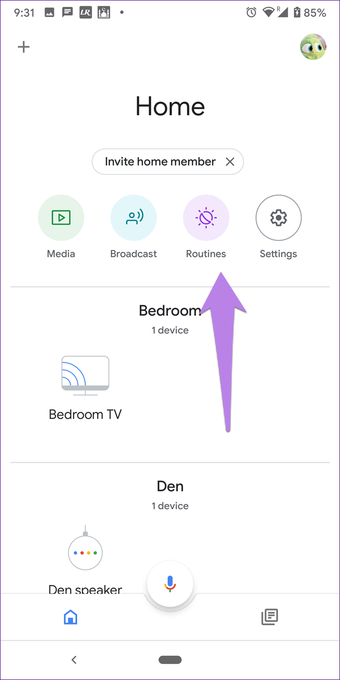
Steg 2: Klicka på Redigera bredvid Spela aktiv rutin och välj din högtalare. Klicka sedan på Hantera rutiner.
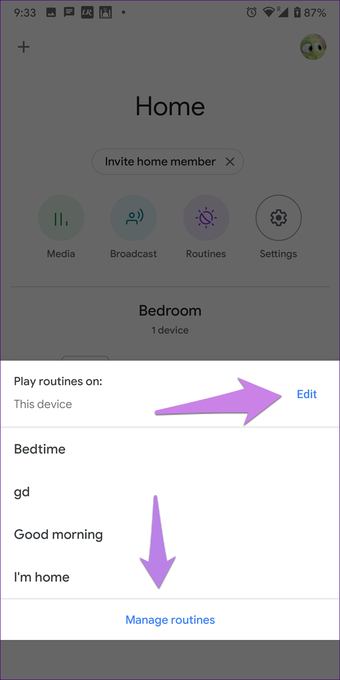
Steg 3: Klicka på Lägg till rutin för att skapa en speciell rutin.
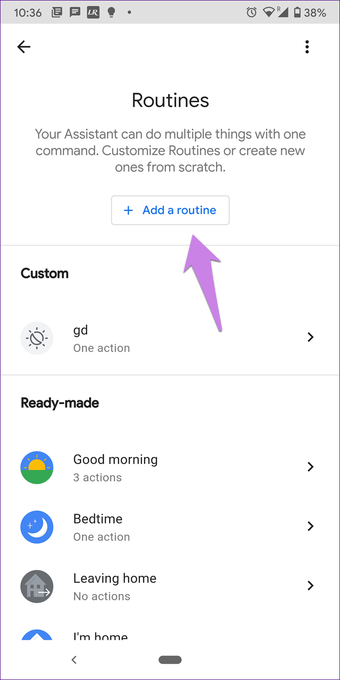
Dricks: Se coola rutiner att använda på Google Home.
Steg 4: Du kommer att se när ovan. I det här avsnittet måste du bara ställa in tid och dag, men eftersom du lägger till kommandon efter behov anger du kommandon som du normalt inte använder. Om inte, kommer rutinen att aktiveras.

Så, klicka på Lägg till kommando och ange ett slumpmässigt kommando som “ange galaxen.” Klicka på Ok för att spara det.
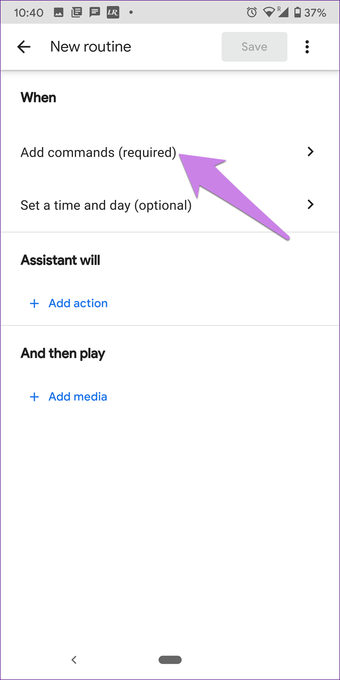
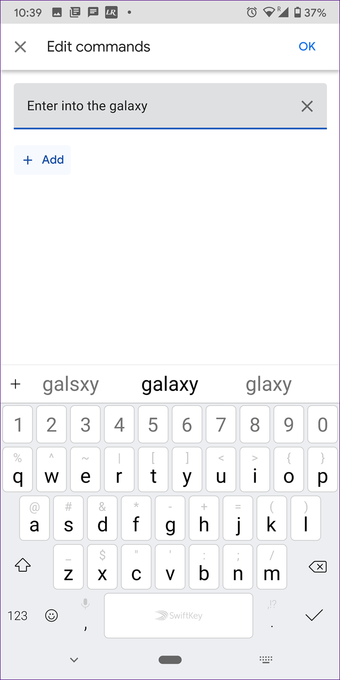
Steg 5: Klicka på Ställ in tid och dag. Här måste du välja tid för ditt larm och de dagar då larmet måste upprepas. Välj också högtalare. Klicka på Ok för att spara det.
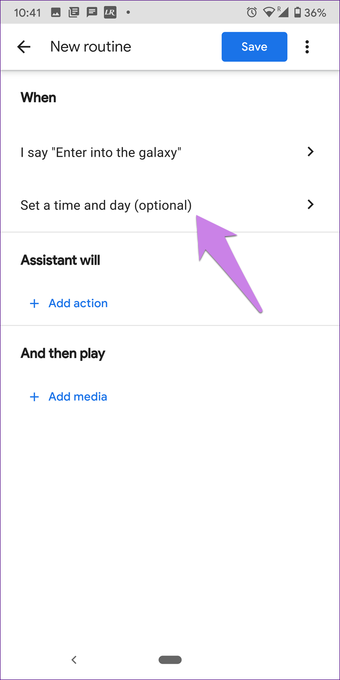
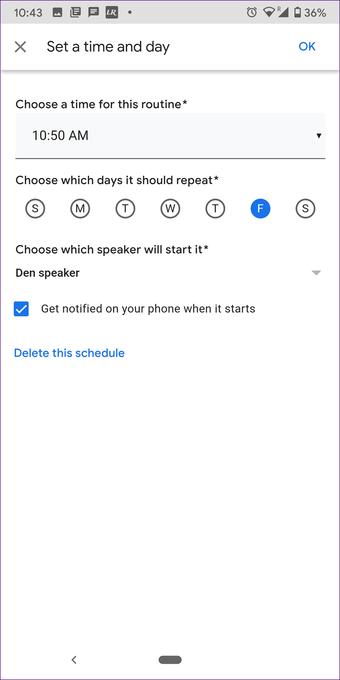
Steg 6: Tryck på Lägg till media under Och spela sedan.
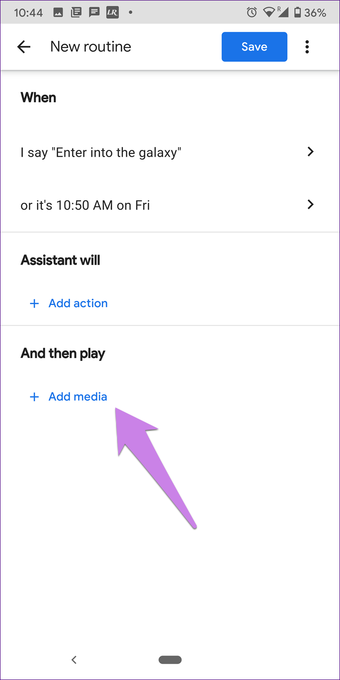
St.ep 7: Markera rutan bredvid Musik. Klicka sedan på inställningsikonen bredvid Musik.
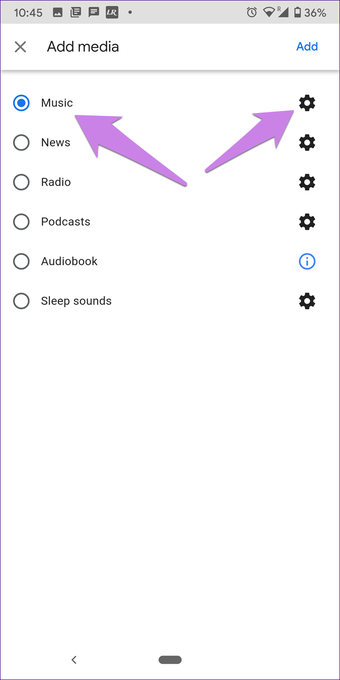
Steg 8: Skriv namnet på låten, spellistan eller artistnamnet. Klicka på Ok för att spara det. Du kommer att föras till föregående skärm. Klicka på Lägg till.
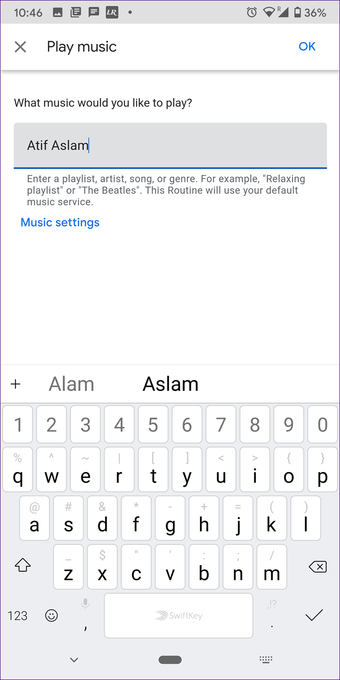
Steg 9: Klicka på Spara överst för att spara en speciell rutin.
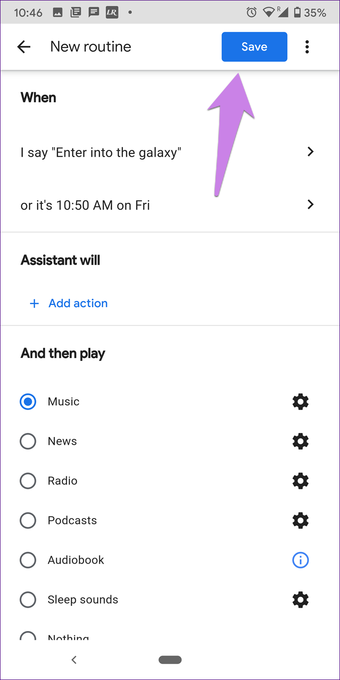
Dricks: Om rutinen inte fungerar på Google Home, ta reda på hur du fixar den. Google Assistant-rutinen fungerar inte.
Vad händer om Internet inte fungerar
Om internet inte fungerar vid ditt larm, kommer Google Home att ljuda standardlarmtonen istället för att spela musik. Så oroa dig inte. Du kommer inte att missa ett larm.
Tips för att använda Googles larm för hemmamusik
Här är några intressanta tips och tricks för musiklarm:
Pausa musikalarm
För att snooze musiklarmet, säg bara “OK Google, paus.” Detta kommer att försenas i 10 minuter. Du kan till och med säga, “OK Google, försena i X minuter.”
Pausa på avstånd
Om du vill pausa musiklarm från din mobiltelefon öppnar du Google Home-appen och trycker på din högtalare. Klicka sedan på pausknappen. Du kan till och med stoppa det genom att trycka på Stoppa gjutning.
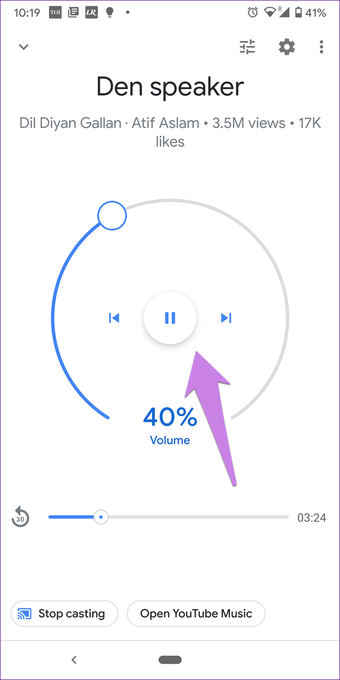
Ställ in ett återkommande larm
För att upprepa musiklarmet, säg: “OK Google, ställ in ett musiklarm för 06:00 varje dag”. Byt ut ord varje dag med vardagar, helger eller veckodagar.
Allt är bra
Förhoppningsvis kommer ett av tipsen ovan att återställa musiklarmfunktionen på din Googles hemsida. I grund och botten måste du ta hand om fyra saker – Språkassistent, standard musiktjänst, korrekt kommando och casting-enhet. Om allt är korrekt från alla fyra och fortfarande inte fungerar, återställ Google Home-enheten.
Nästa: Den Google Assistant som ger Google Home är ibland väldigt rolig. Se roliga frågor för att ställa Google Assistant från nästa länk.